
Innholdsfortegnelse:
- Forfatter John Day [email protected].
- Public 2024-01-30 11:22.
- Sist endret 2025-01-23 15:02.
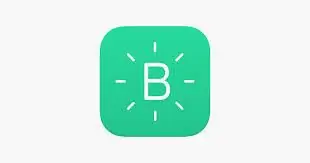

Om
I dag jobber begge foreldrene med å ha et komfortabelt liv for familien. Så vi har mange elektroniske apparater som varmeovn, vekselstrøm, vaskemaskin, etc. i hjemmet vårt.
Når de kommer tilbake til hjemmet, skal de føle seg veldig komfortable når det gjelder temperatur og annet arbeid. Men i dag, etter å ha kommet inn i hjemmet, må de slå på alle elektronikkapparater og vente en stund med å starte elektronikkapplikasjoner som AC, Heater, etc. for å føle seg komfortable. De kan ikke slå på varmeapparatet eller AC hele dagen, noe som fører til mer strømforbruk og kostnader.
Jeg lager et LÅGT KOSTNAD SMART HJEM, som vil koble seg til internett og kansellere eksisterende elektriske husholdningsapparater fra HELE VERDEN med sin Android/iPhone-mobil selv når de vil.
De kan slå på når som helst og hvilken som helst applikasjon med lave kostnader (mindre enn 40 $)
Materialer som trengs:
Bringebær pi 3 eller 4
Pære eller hvilken som helst elektronikk
Stafett
Ledninger
Android/iPhone mobil
Wifi
Trinn 1: Sett opp din Raspberry Pi
Nå skal vi sette opp din Raspberry Pi, Trinn 1: Last ned Raspbian -bildet i denne lenken, Trinn 2: Formater SD -kortet.
Trinn 3: Flash bildet ved hjelp av balena Etchen (Last ned og installer i denne lenken
Trinn 4: Sett inn SD -kortet i Raspberry Pi.
Og du er ferdig med å sette opp din Raspberry Pi
Trinn 2: Sett opp You Blynk
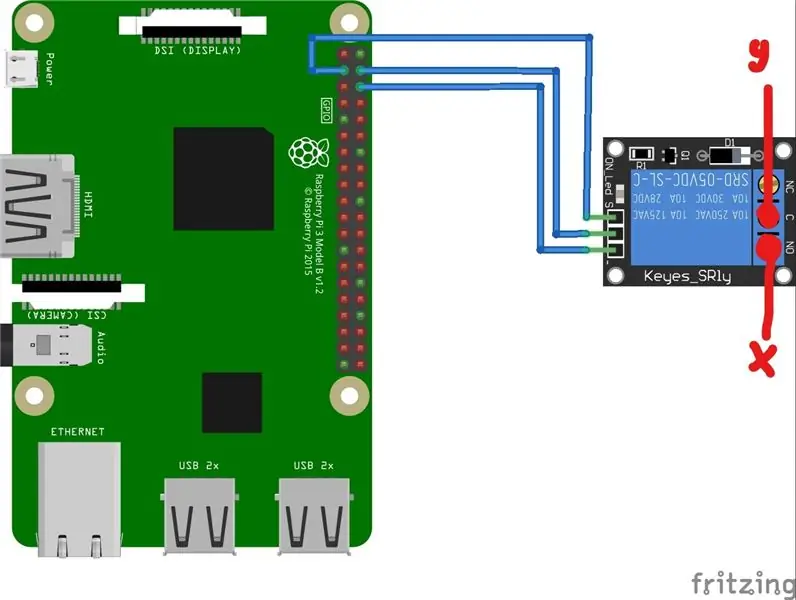
Nå skal vi sette opp blynken, Du kan laste ned applikasjonen kalt "blynk" fra App Store i AppleandPlay Store i Android
Nå trenger du telefonen din for å konfigurere Blynk, Trinn 1: gå til Google Play og installer Blynk
Trinn 2: Åpne Blynk og registrer deg med e-post-ID-en din
Trinn 3: Etter det bør du få et vindu med små prikker, klikk på vinduet, og du skal få et vindu på høyre side klikk på knappen, og du skal se en flis i prikkvinduet. Klikk på det og navngi knappen, velg pin som GPIO2, og du vil se en 0 og 1 rett ved siden av PIN -koden, endre den som 1 og 0
Det er alt du trenger for å sette opp Blynk
Du kan også se videoen nedenfor for god forståelse.
Trinn 3: Programmering
Først av alt må du installere Node.js. på bringebær pi
Før du oppdaterer Node.js, må du fjerne gamle versjoner:
sudo apt -get purge node nodejs node.js -y
sudo apt-get autoremove
Automatisk Node.js -installasjon
Legg til depoter:
curl -sL https://deb.nodesource.com/setup_6.x | sudo -E bash -
Installer Node.js:
sudo apt-get update && sudo apt-get upgrade
sudo apt-get install build-essential nodejs -y
Manuell Node.js -installasjon
Automatisk installasjon fungerer kanskje ikke for deg, i dette tilfellet kan du utføre en manuell installasjon. Hvis uname -m gir deg armv6l på Raspberry Pi, kan du prøve dette:
sudo su
cd/optwget https://nodejs.org/dist/v6.9.5/node-v6.9.5-linux-… -O-| tjære -xz
mv node-v6.9.5-linux-armv6l nodejs
apt-get update && apt-get upgrade
apt-get install build-essential
ln -s/opt/nodejs/bin/node/usr/bin/node
ln -s/opt/nodejs/bin/node/usr/bin/nodejs
ln -s/opt/nodejs/bin/npm/usr/bin/npmexit
eksport PATH = $ PATH:/opt/nodejs/bin/
Sjekk Node.js og npm -installasjonen
pi@raspberrypi:/ $ node --versjon
v6.9.5
pi@raspberrypi:/ $ npm -v
3.10.10
Installer Blynk globalt
sudo npm install blynk -library -g
sudo npm install onoff -g
Kjør standard Blynk -klient (erstatt YourAuthToken):
eksport PATH = $ PATH:/opt/nodejs/bin/
av NODE_PATH
blynk-client YourAuthToken
Trinn 4: Tilkoblinger
Tilkoblinger
Bringebær Pi til relé
GND = -
5V = + (midtre pin)
GPIO2 = S
Relé til pære
x (jeg tegner på bildet) (NO) = Ledning fra støpselet
Y (jeg tegner på bildet) (C) = Wire går til pæren
Jeg har lagt ved bildet som referanse
Trinn 5: Siste trinn
Nå er du nesten ferdig med prosjektet.
Gå nå til Blynk -appen, og du bør se en Play -knapp øverst til høyre på mobiltelefonen og klikke på den.
Sørg for at du drev med bringebær -pi og koblet lysdioden, Klikk nå på knappen i blynk -appen.
Nå lyser pæren.
Nå er du ferdig med opplæringen
Trinn 6: IOT Home
Nå er du ferdig med prosjektet.
Du kan også kontrollere eventuelle elektriske apparater hvis du vil, ved å legge til flere blynk -fliser.
Takk for at du lærte prosjektet sammen med meg
Hvis du er i tvil, e -post til e -post -ID -en nedenfor, E-post: [email protected]
Anbefalt:
Trygg tilgang til din Pi fra hvor som helst i verden: 7 trinn

Trygg tilgang til din Pi fra hvor som helst i verden: Jeg har få programmer som kjører døgnet rundt på Pi. Hver gang jeg kom ut av huset mitt, ble det veldig vanskelig å sjekke om Pi -helse og status. Jeg overvant deretter den mindre hindringen ved å bruke ngrok. Å få tilgang til enheten utenfra gir
Stemmestyr ditt hjem hvor som helst i verden: 5 trinn

Stemmekontroll ditt hjem fra hvor som helst i verden: … ikke science fiction lenger … Ved hjelp av maskinvare og programvare som er tilgjengelig i dag, vil denne instruksjonsboken demonstrere hvordan det er mulig å stemme styre flertallet av hjemmets systemer via stemmekontroll, smarttelefon, nettbrett og/eller PC fra hvor som helst
En liten og billig lommecomputer som kan programmeres hvor som helst: 5 trinn

En liten og billig lommecomputer som kan programmeres hvor som helst.: Du kan gjøre CardKB til en lommedatamaskin! Komplett lommecomputer for CardKB ved hjelp av ArduinoBaisc, CardKB, I2C OLED -skjerm. Siden BASIC bruker ArduinoBasic (https://github.com/robinhedwards/ArduinoBASIC), støtter den nesten alle normale funksjoner som
Kontroller ESP8266 fra hvor som helst i verden: 4 trinn

Kontroller ESP8266 fra hvor som helst i verden: Hvordan kan jeg kontrollere ESP8266 hvor som helst og trenger ikke konfigurere ruteren min for kontroll fra Internett? Jeg har en løsning på dette problemet. Med den enkle PhP-serveren jeg skrev, kan du legge til en ESP8266-kontroll ESP8266 GPIO fra hvor som helst i les
Overvåk sensorens verdi fra hvor som helst i verden: 4 trinn

Overvåk sensorens verdi fra hvor som helst i verden: Jeg fikk en melding om techiesms WhatsApp -nummer om hjelp til å lage ett prosjekt. Prosjektet var å måle trykket på trykksensoren og vise det på smarttelefonen. Så jeg hjalp til med å lage det prosjektet og bestemte meg for å lage en veileder
